فهرست مطالب
کشیدن یک خط مستقیم در Procreate بسیار ساده است. تنها کاری که باید انجام دهید این است که خط خود را بکشید و انگشت یا قلم خود را به مدت دو ثانیه روی بوم پایین نگه دارید. خط به طور خودکار خود را اصلاح می کند. وقتی از خط خود راضی بودید، دست خود را رها کنید.
من کارولین هستم و بیش از سه سال است که از Procreate برای اجرای تجارت تصویرسازی دیجیتال خود استفاده میکنم، بنابراین این ابزار خاص برای شما مفید است. من به صورت روزانه می بینم که از آن با پروژه های حرفه ای طراحی گرافیکی، الگوهای تکراری و نقشه های پرسپکتیو استفاده زیادی می کنم.
این ویژگی بسیار شبیه به شکلساز در Procreate است. نگه داشتن روی خط، درست مانند نگه داشتن شکل خود، یک ابزار اصلاح کننده را فعال می کند که به طور خودکار خط شما را ثابت می کند تا آن را صاف کند. این میتواند یک فرآیند خستهکننده و کند باشد، اما زمانی که آن را انجام دهید، تبدیل به ماهیت دوم میشود.
Key Aways
- برای فعال کردن QuickShape<بکشید و نگه دارید 2> ابزاری که خط شما را تصحیح می کند.
- این ابزار می تواند برای طراحی های پرسپکتیو و معماری مفید باشد.
- شما می توانید تنظیمات این ابزار را در Procreate Preferences خود ویرایش کنید. .
نحوه رسم یک خط مستقیم در Procreate (2 مرحله سریع)
این یک روش بسیار ساده است اما باید بعد از هر خطی که ترسیم می کنید انجام شود تا بتواند کمی خسته کننده شود اما وقتی به آن عادت کردید، طبیعت دوم خواهد شد.به این صورت است:
مرحله 1: با استفاده از انگشت یا قلم خود، خطی را که می خواهید صاف کنید بکشید. خط خود را پایین نگه دارید.
مرحله 2: با نگه داشتن انگشت یا قلم خود در انتهای خط خود، چند ثانیه صبر کنید. این ابزار QuickShape را فعال می کند. خط به طور خودکار خود را اصلاح می کند و اکنون مستقیم خواهد بود. هنگامی که از خط خود راضی بودید، دست خود را رها کنید.

ویرایش، جابجایی و دستکاری خط خود
هنگامی که از خط خود راضی بودید، میتوانید بچرخانید و طول خط خود را قبل از رها کردن نگه داشتن تغییر دهید. یا می توانید نگه داشتن را رها کنید و سپس از ابزار Move (نماد فلش) استفاده کنید. من چند نمونه را در زیر پیوست کرده ام:

نکته حرفه ای: به خاطر داشته باشید که می توانید از این ابزار با هر یک از براش های Procreate از جمله براش های پاک کن استفاده کنید.
چگونه واگرد خط مستقیم شما
مانند سایر اقدامات Procreate، این ویژگی را می توان با استفاده از ضربه دو انگشتی یا با کلیک کردن بر روی پیکان واگرد در پایین صفحه خود لغو کرد. نوار کناری یک بار انجام این کار، خط شما را به طرح اصلی شما برمیگرداند و دوبار انجام این کار خط شما را کاملاً پاک میکند.

تنظیم ابزار Quick Shape در Procreate
اگر این روش کار نمیکند برای شما ممکن است آن را در تنظیمات برگزیده خود فعال نکرده باشید. یا ممکن است بخواهید مدت زمانی را که برای صاف کردن خود باید نگه دارید تغییر دهیدخط شما می توانید تمام این تنظیمات را در تنظیمات Procreate خود انجام دهید. به این صورت است:
مرحله 1: در گوشه سمت چپ بالای بوم خود، روی ابزار Actions (نماد آچار) ضربه بزنید. سپس لیست کشویی را به پایین اسکرول کنید و Gesture Controls را انتخاب کنید.
مرحله 2: در Gesture controls، به QuickShape بروید. در این منو می توانید به سمت پایین به گزینه Draw and hold بروید. در اینجا میتوانید مطمئن شوید که کلیدتان روشن یا خاموش است و زمان تأخیر را تغییر دهید.

اطمینان از اینکه خط مستقیم شما متعادل یا برابر است – راهنمای طراحی
اغلب از من میپرسند که آیا Procreate دارای یک تنظیم خط کش و متاسفانه اینطور نیست. اما من روش دیگری دارم که به عنوان جایگزین برای دسترسی به خط کش در برنامه استفاده می کنم.
من از راهنمای طراحی برای افزودن یک شبکه به بوم خود استفاده میکنم، بنابراین برای اطمینان از اینکه خطوط من از نظر فنی سالم هستند، مرجعی داشته باشم.
در اینجا به این صورت است:
مرحله 1: ابزار Actions (نماد آچار) را در گوشه سمت چپ بالای بوم انتخاب کنید. در Actions، روی گزینه Canvas ضربه بزنید. به پایین بروید و مطمئن شوید که راهنمای طراحی روشن است. سپس Edit Drawing Guide را انتخاب کنید.
مرحله 2: در Drawing Guide خود، در جعبه ابزار پایین 2D Grid را انتخاب کنید. سپس می توانید اندازه شبکه را بسته به جایی که باید خطوط صاف شده خود را قرار دهید، تنظیم کنید. هنگامی که از شبکه خود راضی بودید، روی انجام شد ضربه بزنید تا این خطوط کم رنگ روی صفحه شما باقی بمانند.بوم اما در پروژه ذخیره شده نهایی شما قابل مشاهده نخواهد بود.
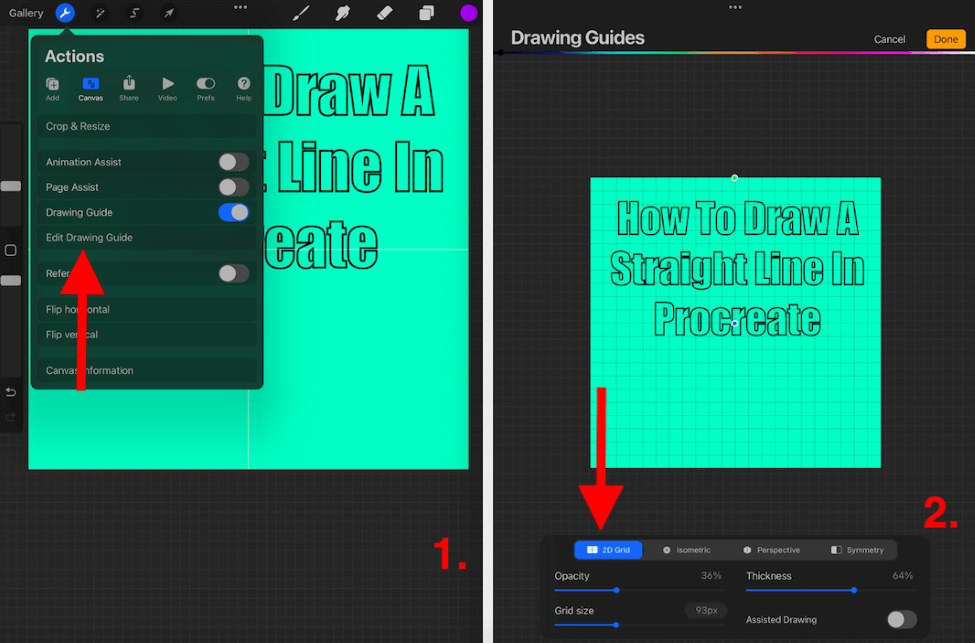
مثالی از این ابزار در عمل
این ابزار به ویژه برای طراحی های سبک معماری مفید است. به این ویدیو در YouTube از iPad For Architects نگاهی بیندازید تا چیزهای شگفت انگیزی را که می توانید با این تنظیمات ایجاد کنید ببینید:
Rendering With Procreate: Seattle U Gets Hand-Rendering-Over-Rhino Treatment
سؤالات متداول
در زیر به برخی از سؤالات متداول شما در مورد این موضوع به طور خلاصه پاسخ داده ام.
چگونه خطوط تمیز را در Procreate بدست آوریم؟
با استفاده از روش ذکر شده در بالا، می توانید به خطوط تمیز و فنی در Procreate دست یابید. به سادگی خط خود را بکشید و نگه دارید تا خط خود را صاف کنید.
آیا Procreate یک ابزار خط کش دارد؟
خیر. Procreate ابزار خط کش ندارد. روش ذکر شده در بالا را که برای حل این مشکل استفاده می کنم، ببینید.
چگونه خط مستقیم را در Procreate خاموش کنیم؟
این کار را میتوان در کنترلهای حرکتی زیر برگه اقدامات بوم در Procreate انجام داد.
چگونه یک خط مستقیم در Procreate Pocket رسم کنیم؟
روش ایجاد خطوط مستقیم در Procreate Pocket دقیقاً مشابه روش ذکر شده در بالا است.
چگونه از تثبیت کننده خط در Procreate استفاده کنیم؟
این تنظیم در ابزار اقدامات شما قابل دسترسی است. در زیر Preferences به پایین بروید و گزینه ای برای تنظیم Stabilization ، Motion خواهید داشت.Filtering and Motion Filtering Expression .
نتیجه
این ابزار، هنگامی که ویژگی های آن را فهمیدید، فوق العاده مفید است. به خصوص اگر در حال خلق آثار هنری با جنبه های پرسپکتیو یا معماری هستید. می توان از آن برای اهداف مختلفی استفاده کرد و اگر درست استفاده شود، می تواند جلوه های واقعا منحصر به فردی ایجاد کند.
من توصیه می کنم مدتی را صرف آشنایی با این ابزار کنید و ببینید که آیا می تواند برای شما مفید باشد یا خیر. و سعی کنید ذهن خود را باز کنید و با آن آزمایش کنید، هرگز نمی دانید که چگونه ممکن است نتیجه بگیرد و حتی ممکن است بازی طراحی شما را بهبود بخشد.
آیا از ابزار خط مستقیم استفاده می کنید؟ تخصص خود را در نظرات زیر به اشتراک بگذارید تا همه ما بتوانیم از یکدیگر بیاموزیم.

